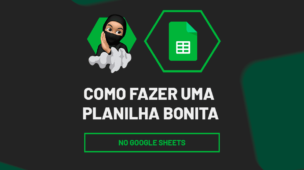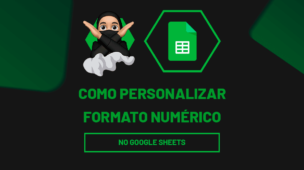Se você está começando a explorar o maravilhoso mundo das Planilhas no Google, entender as funções lógicas é um passo crucial. Através deste tutorial, desvendaremos o mistério por trás da função GTE, que é uma das ferramentas mais úteis que o Planilhas Google oferece.
Função GTE no Google Sheets
A sigla “GTE” significa “Greater Than or Equal” (Maior ou Igual a, em português), e, como o nome sugere, é uma função lógica que permite comparar dois valores e determinar se um é maior ou igual ao outro.
Além disso, se você deseja fazer cálculos, análises de dados ou até mesmo simplesmente organizar informações, aprender a usar a função GTE é um passo fundamental.
Confira as Sintaxes da Função GTE:
Como Usar a Função GTE no Planilhas Google
Antes de mais nada, note que temos um exemplo bem simples!
Na imagem a seguir, existe uma tabela de pontuações de jogos, correspondente aos alunos especificados.
Cada aluno possui sua pontuação e também existe a pontuação Ideal:
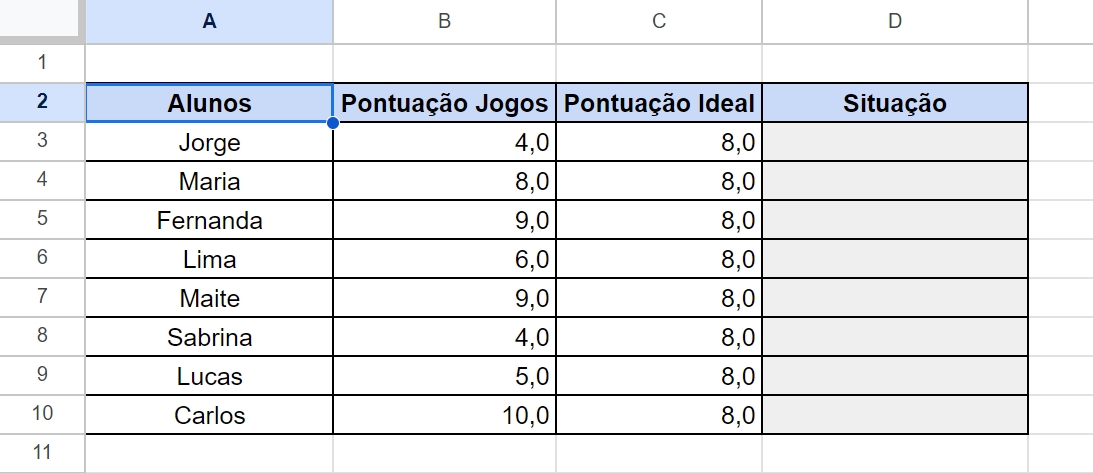
Se a pontuação nos jogos for maior ou igual à pontuação Ideal, então o resultado será VERDADEIRO, caso ao contrário será FALSO.
Abriremos a função GTE na célula D3 e na primeira sintaxe indicaremos a célula B3, referente ao primeiro valor da pontuação dos jogos:
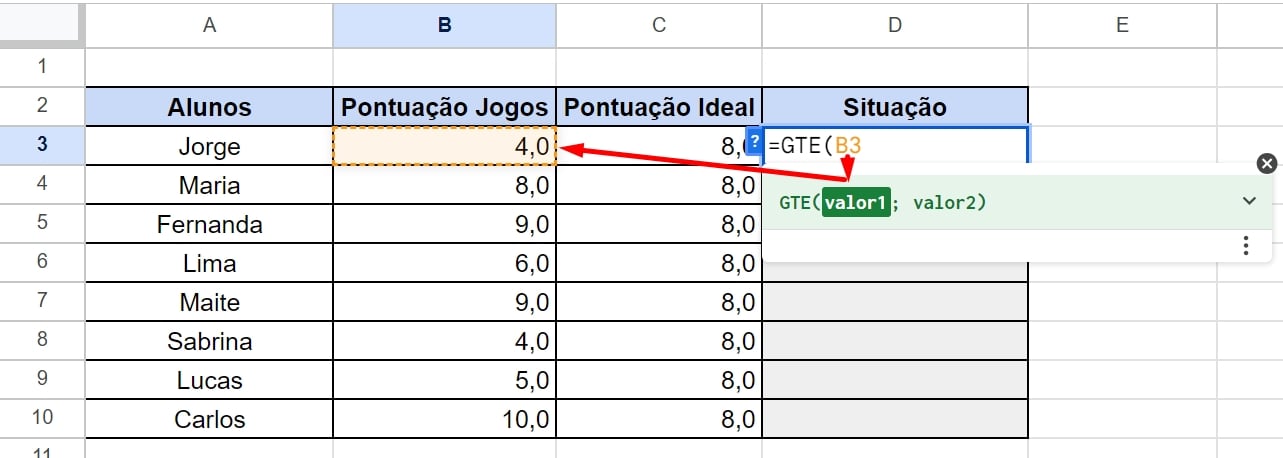
Esse será o valor que a ser comparado com o valor 2.
Na segunda sintaxe, inserimos a célula C3, correspondente ao primeiro valor da pontuação ideal:
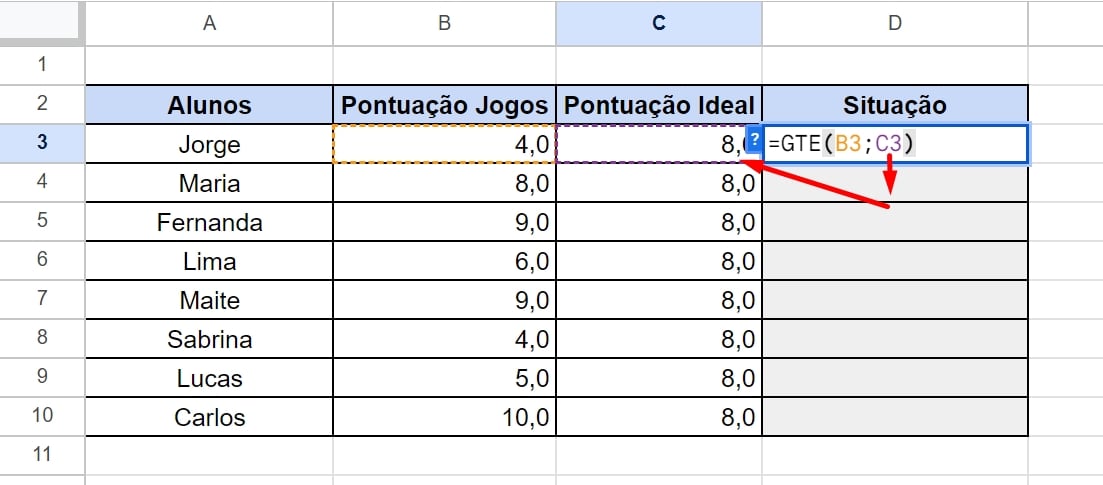
Agora, fechamos a função e pressionamos a tecla ENTER para confirmar. Logo após, clique no botão de autopreenchimento ou pressione as teclas CTRL + E, para expandir os resultados da função para as demais células abaixo:
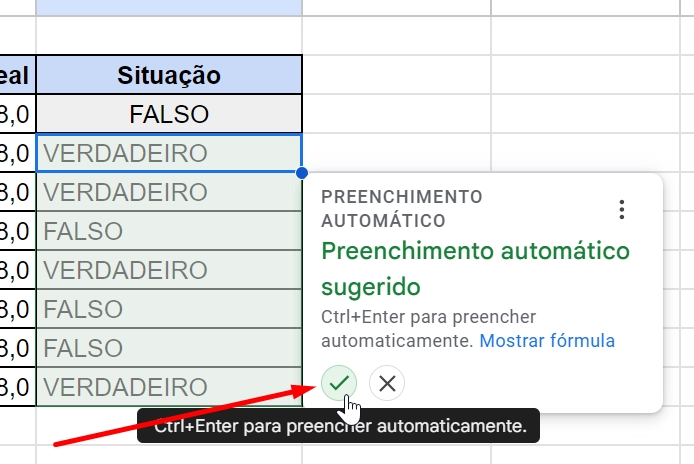
Vejamos o resultado:
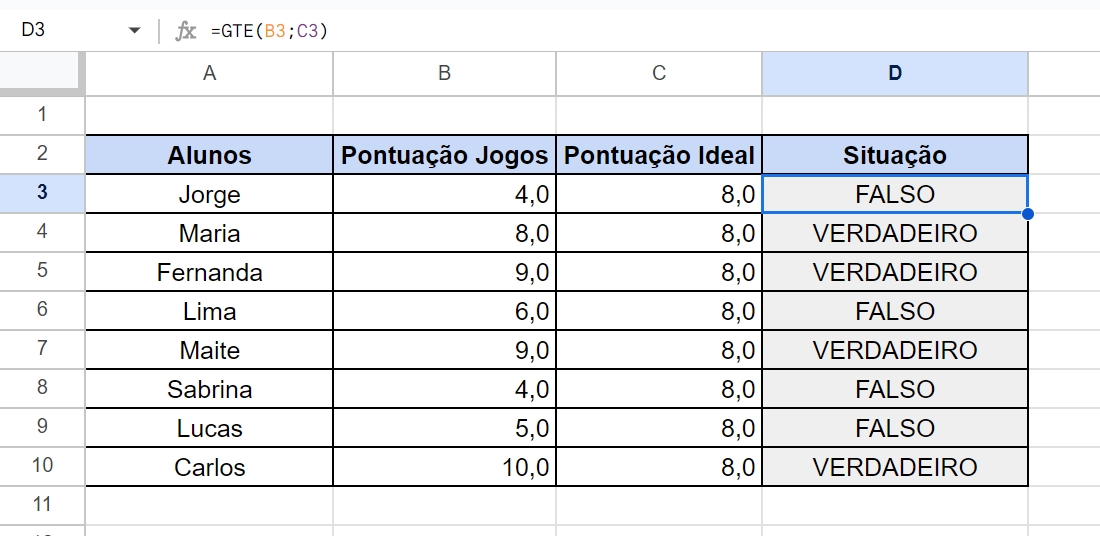
Tudo que a função GTE fez, foi comparar o primeiro valor com o segundo valor:
- Se o primeiro valor for > = ao segundo, então o resultado será VERDADEIRO.
- Se o primeiro valor não for > = ao segundo, então o resultado será FALSO.
Curso Planilhas Google – Básico ao Avançado:
Curso Completo para quem quer Dominar o Planilhas Google. Aprenda as principais funções, fórmulas, funcionalidades, gráficos, tabelas dinâmicas e Dashboards no Google Sheets.
Domine o Google Sheets com nosso Curso do Básico ao Avançado. Comece do zero e aprenda a analisar planilhas utilizando: funções, fórmulas, tabelas dinâmicas, gráficos e muito mais.
Por fim, deixe seu comentário sobre o que achou de usar este recurso e você também pode enviar a sua sugestão para os próximos posts. Até breve!
Artigos Relacionados ao Planilhas Google:
- Função JOIN no Google Sheets (Aprenda Como Usar)
- Como Usar a Função LT no Google Sheets
- Função FLATTEN no Google Sheets
- Como Usar a Função SINAL no Planilhas Google [Guia Passo a Passo]
- Aprenda Usar a Função UMINUS no Planilhas Google